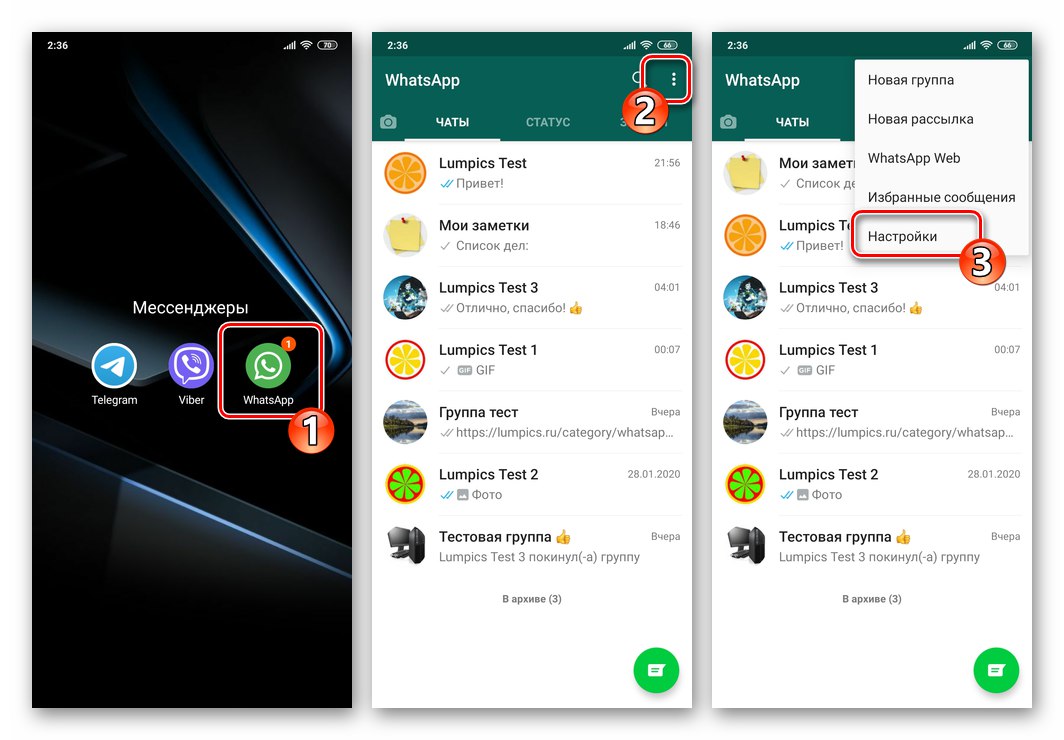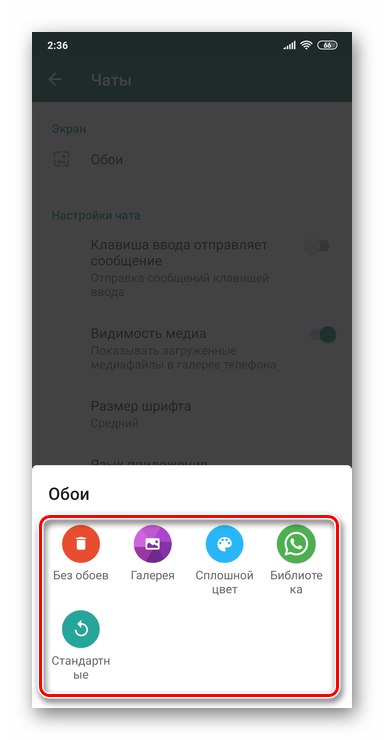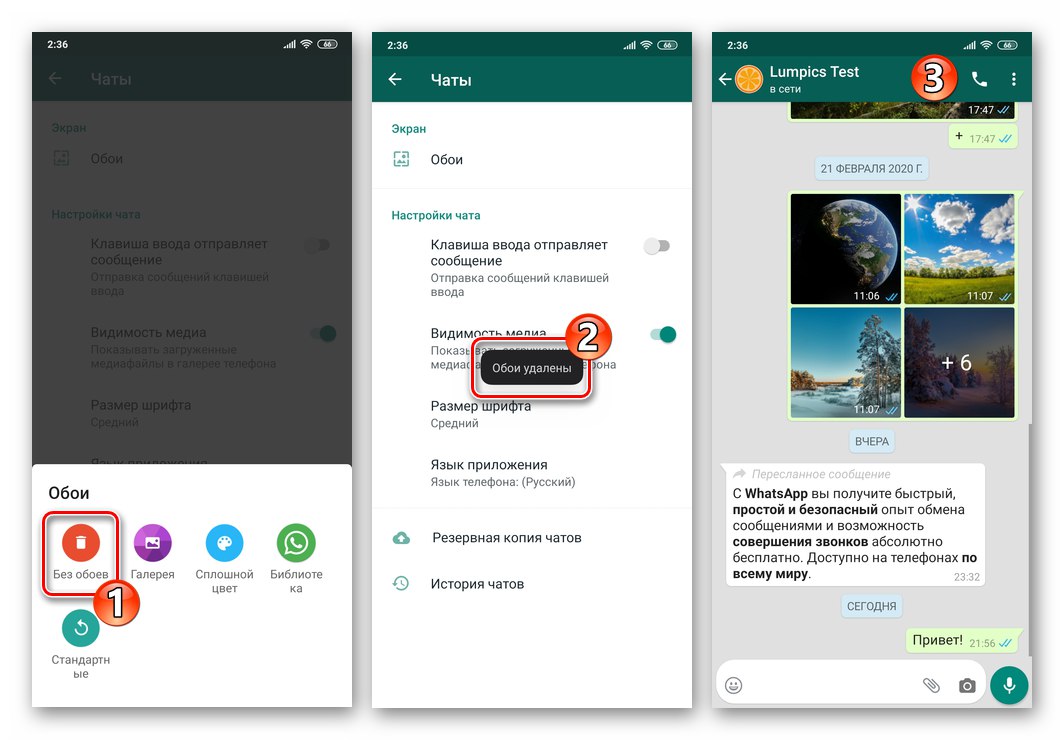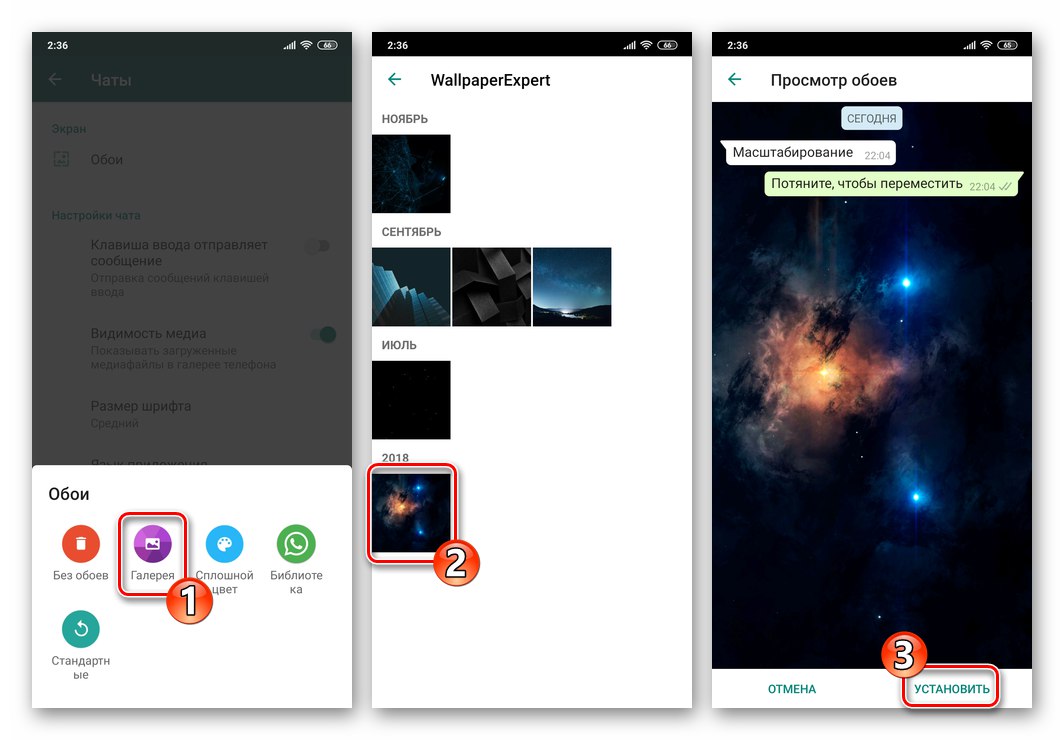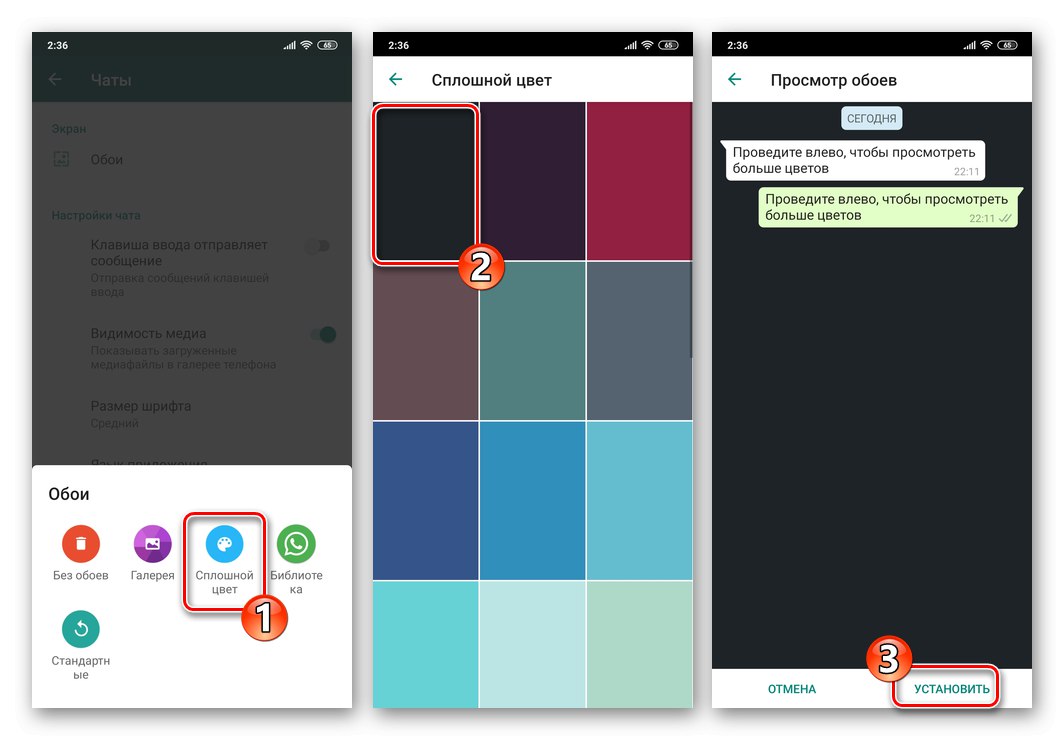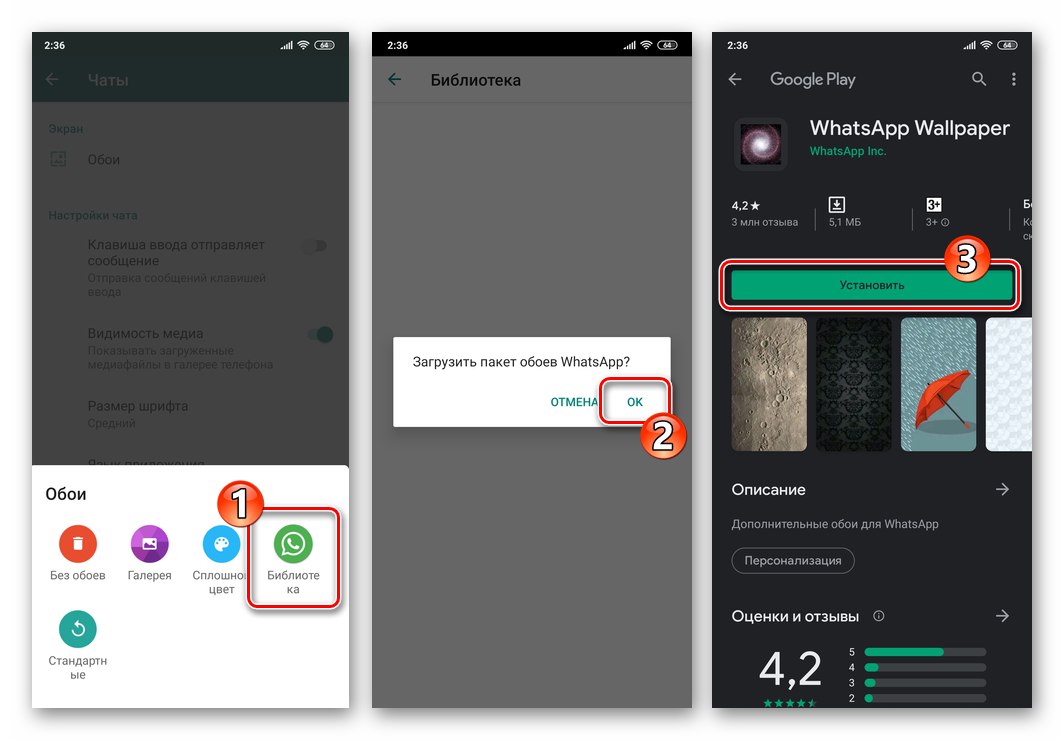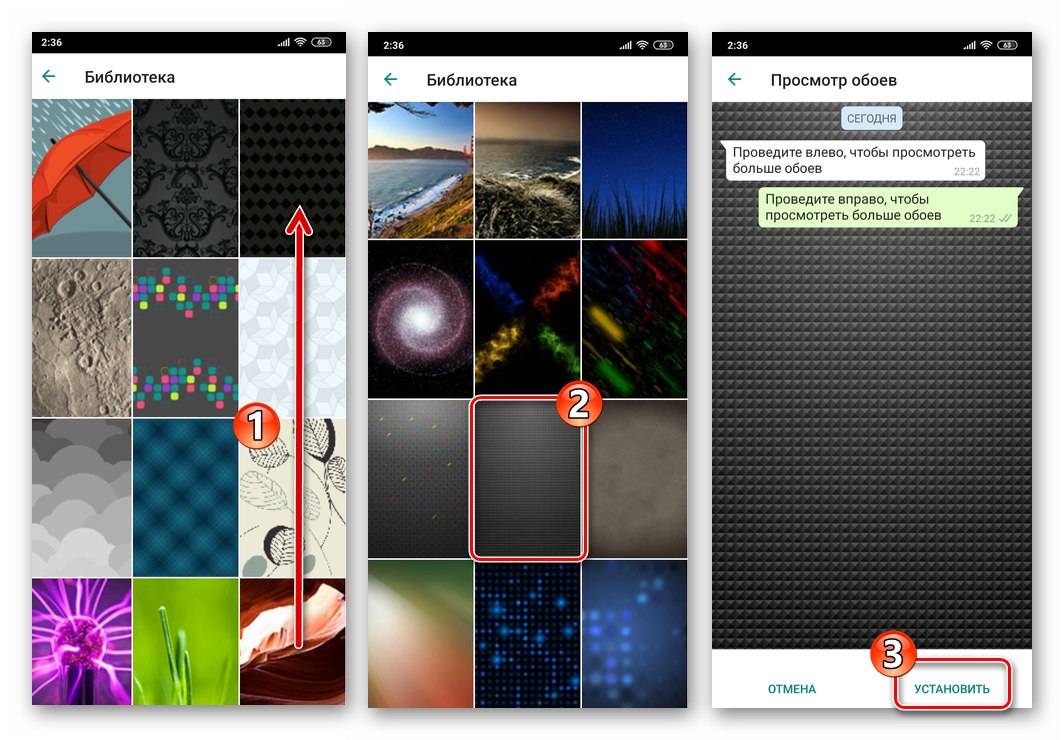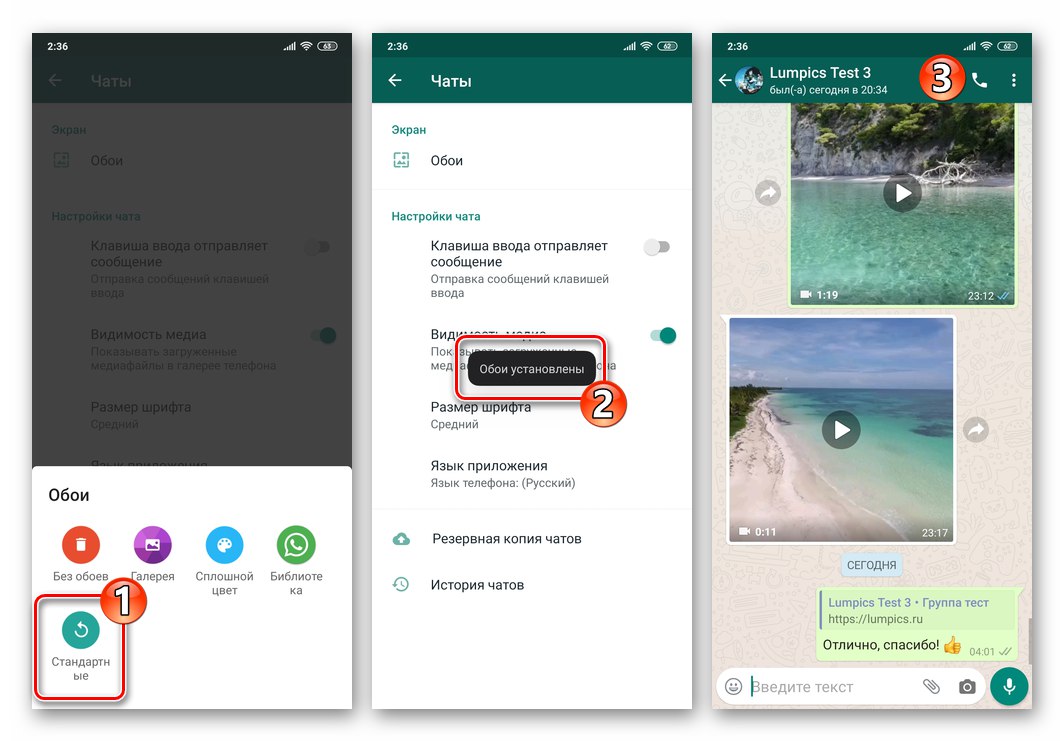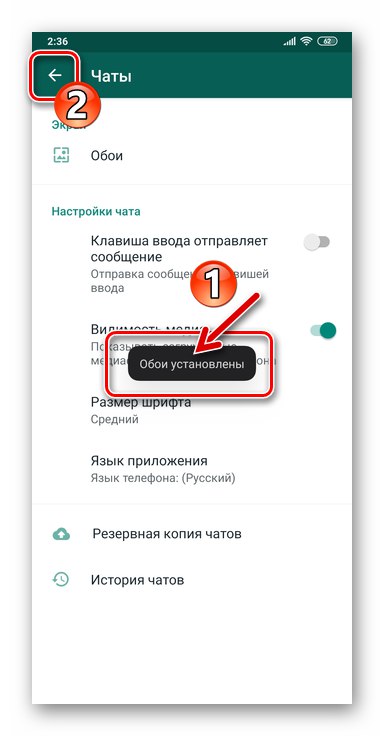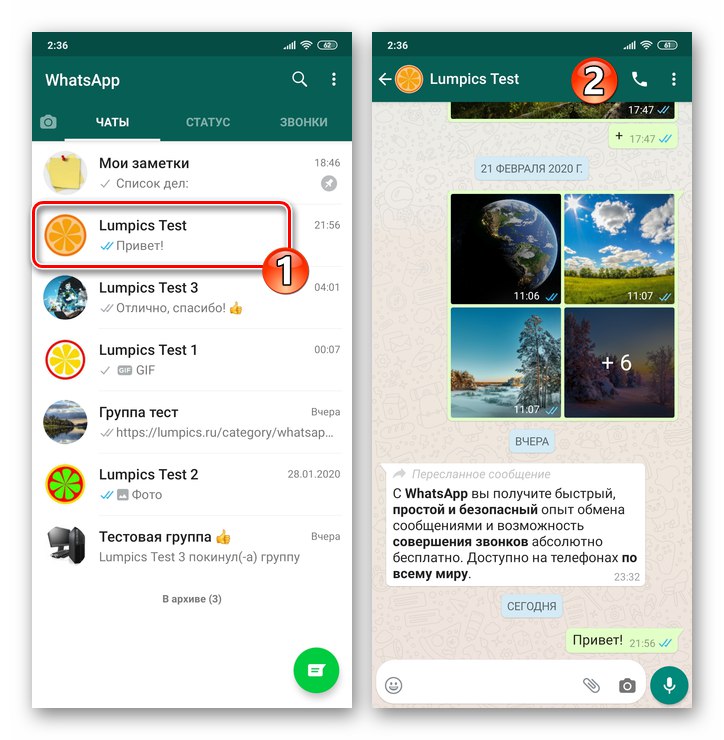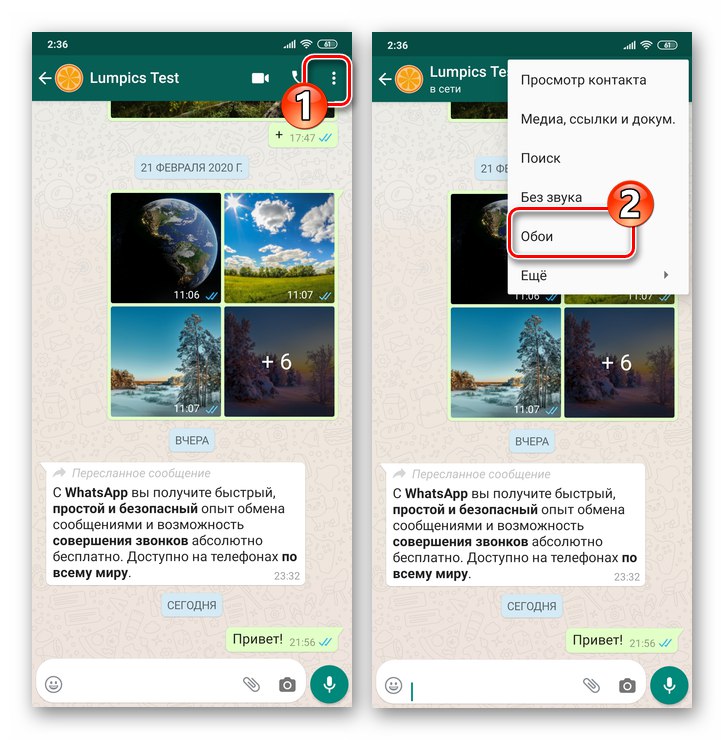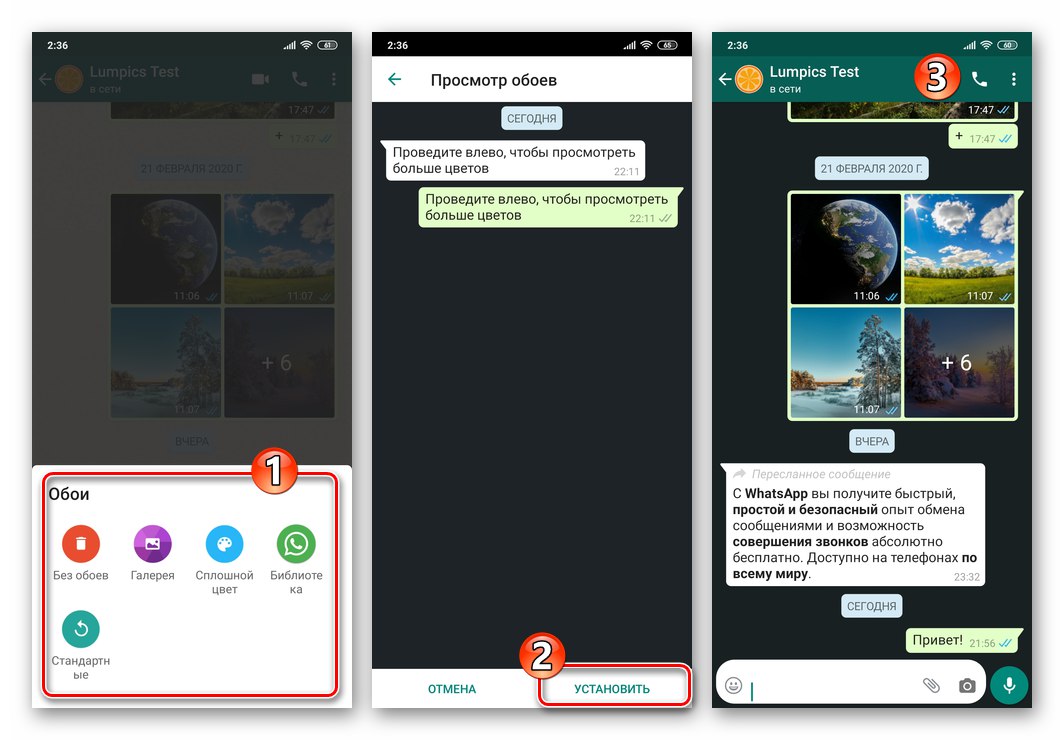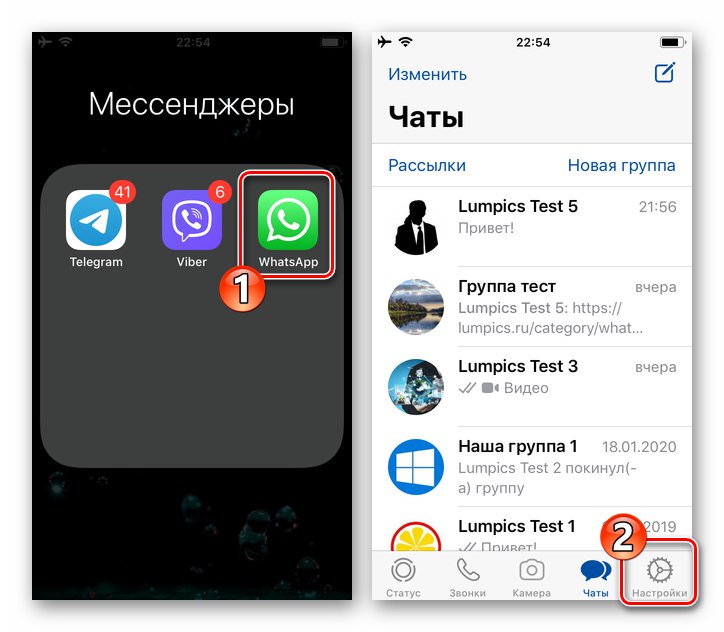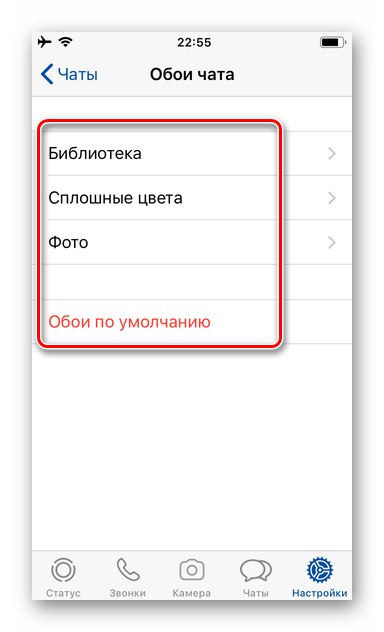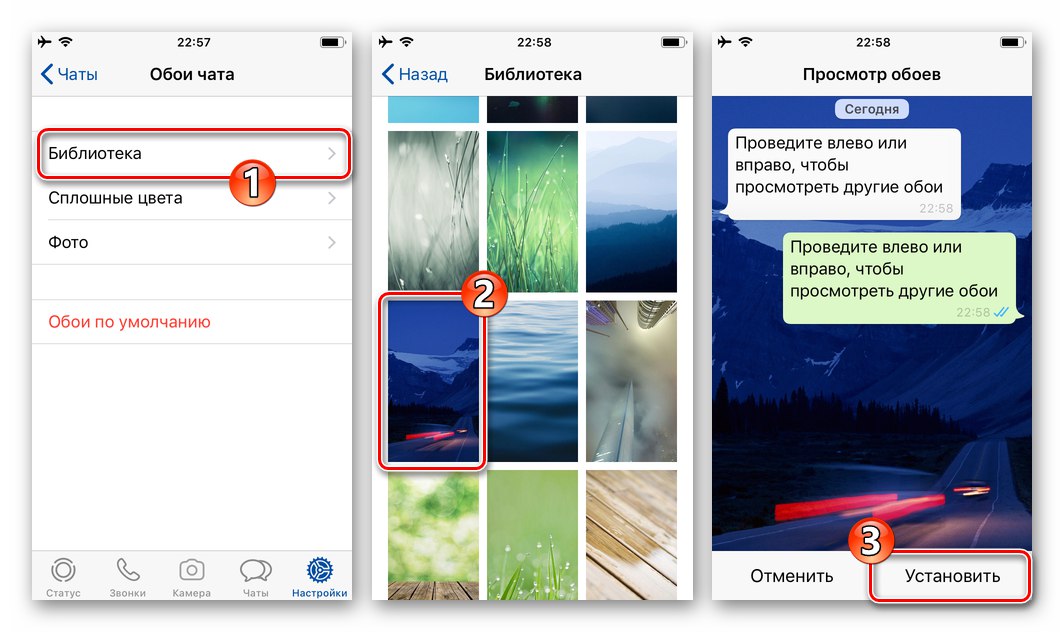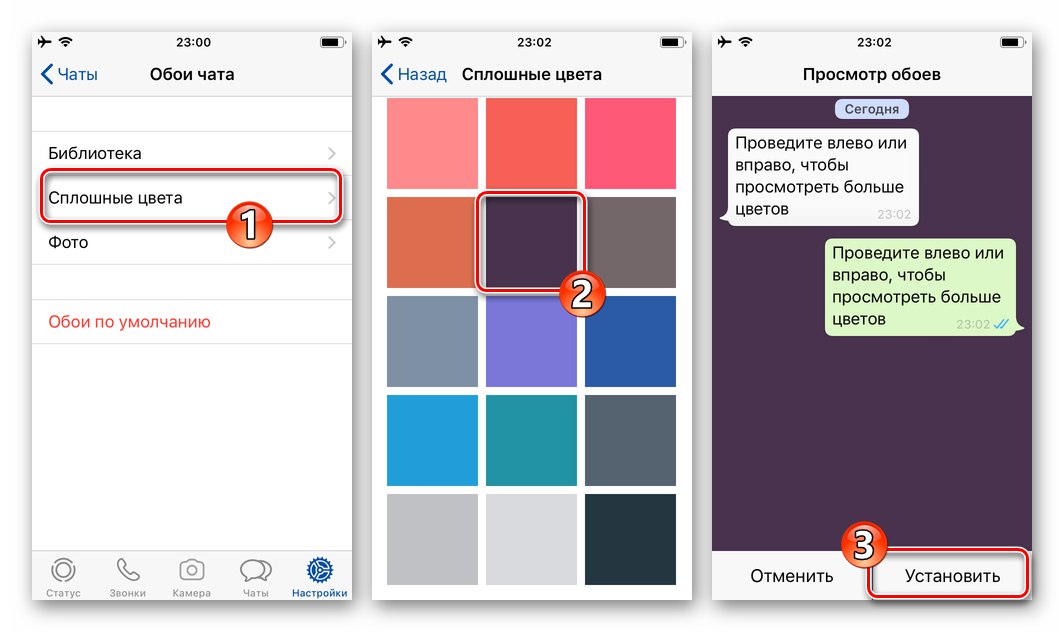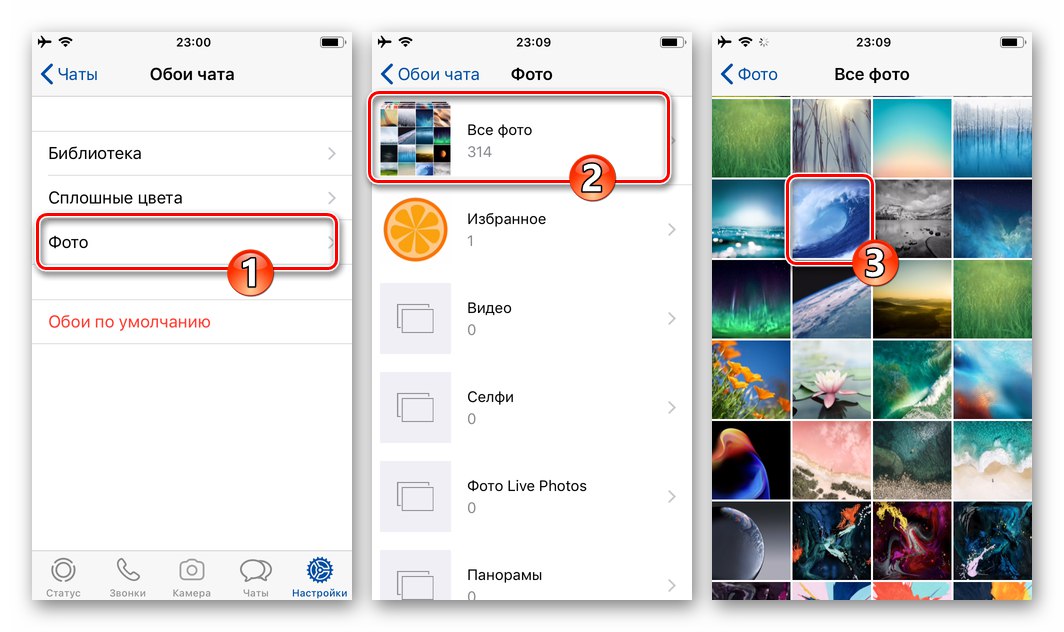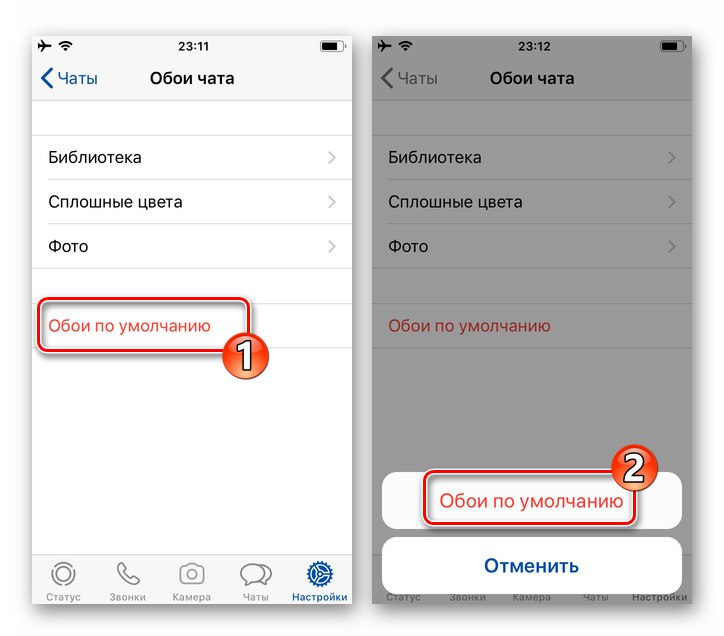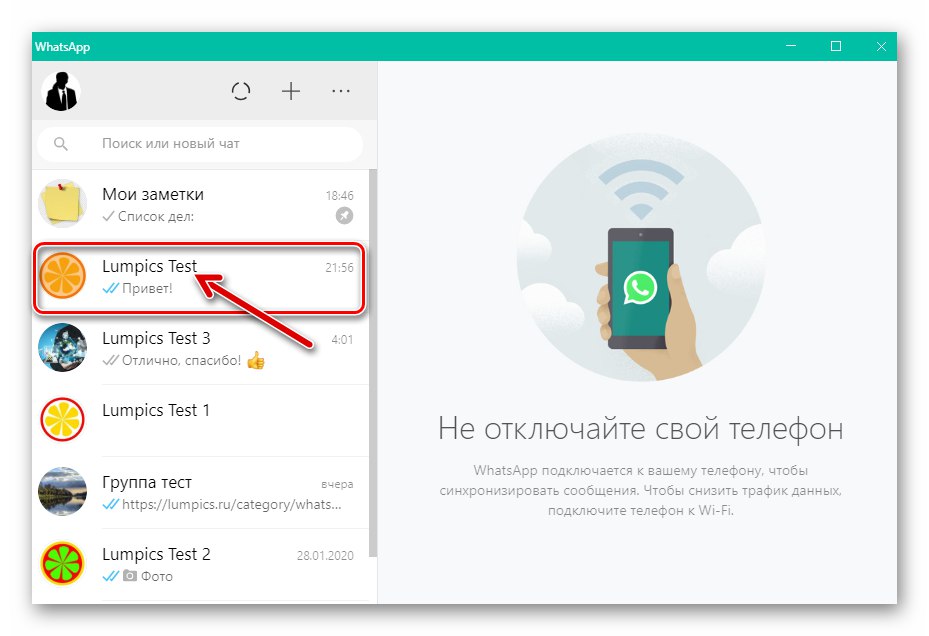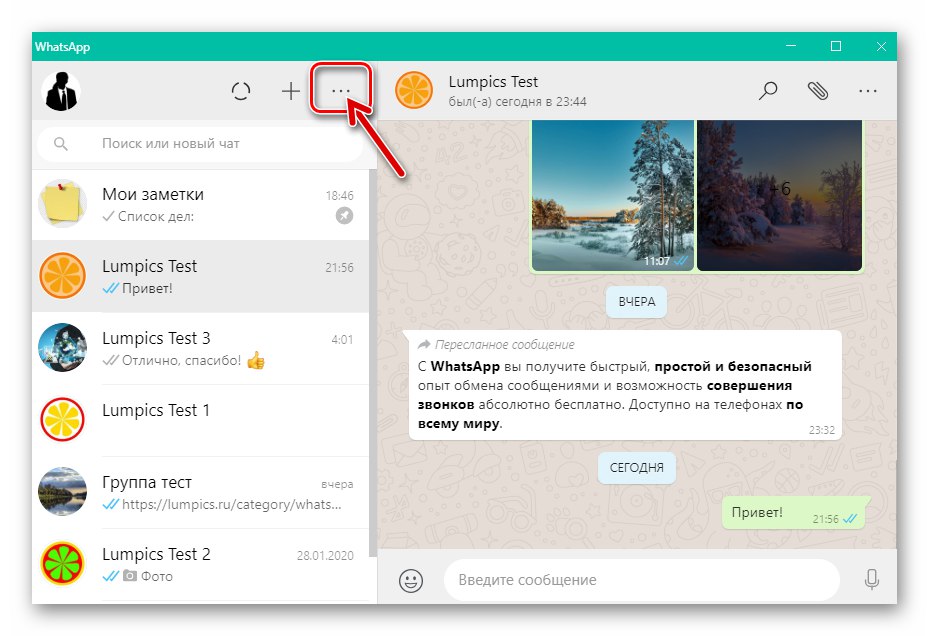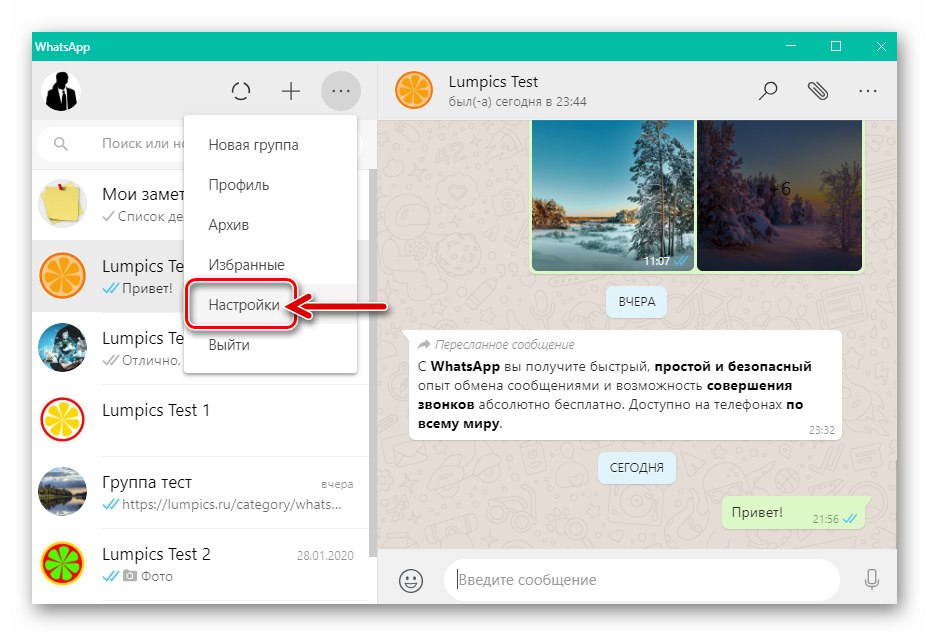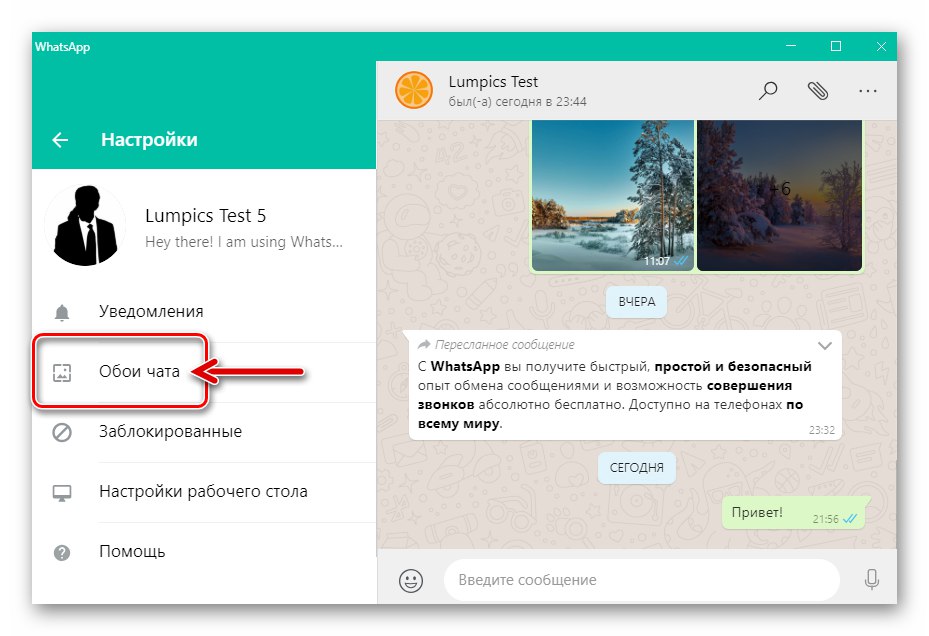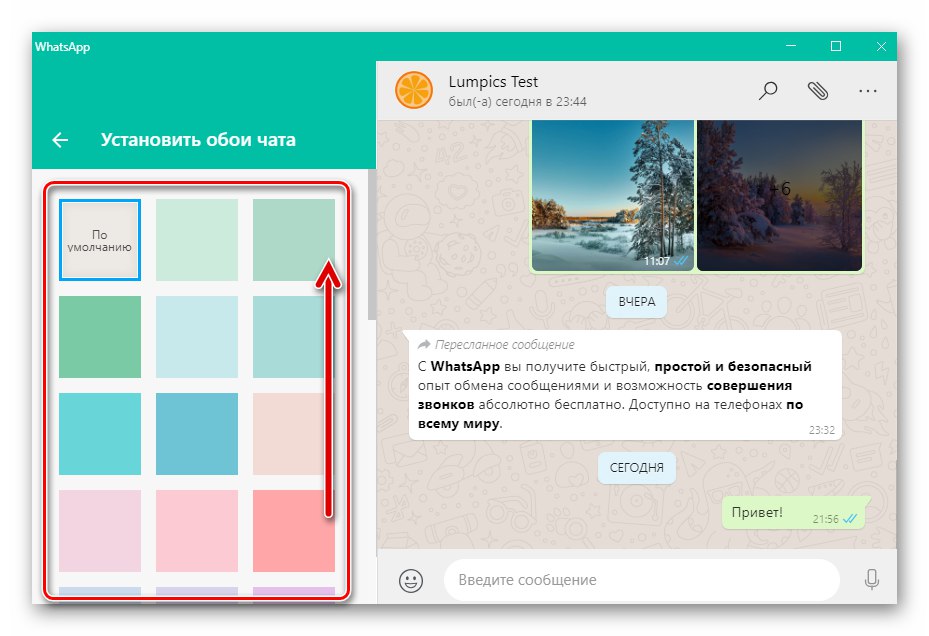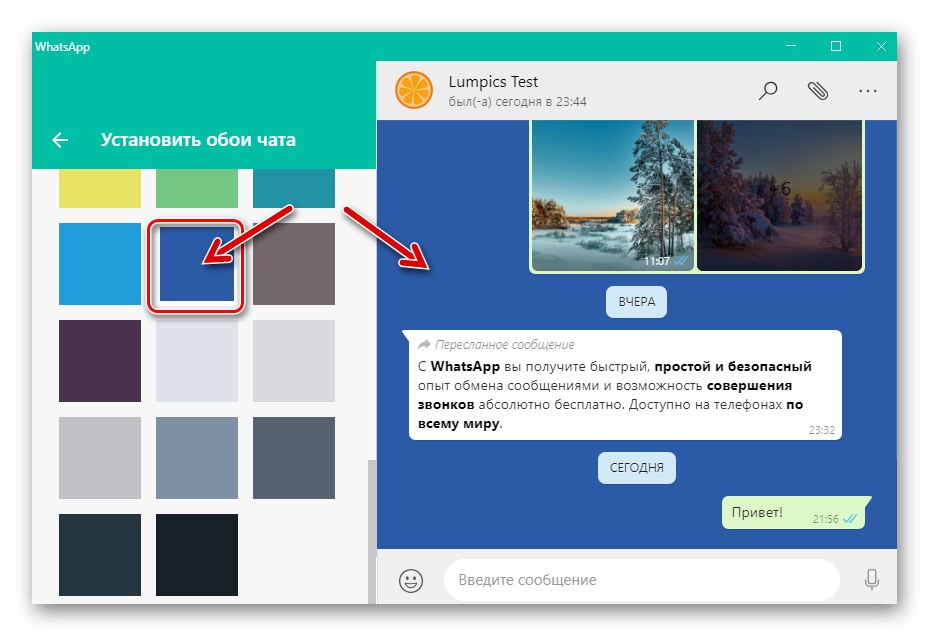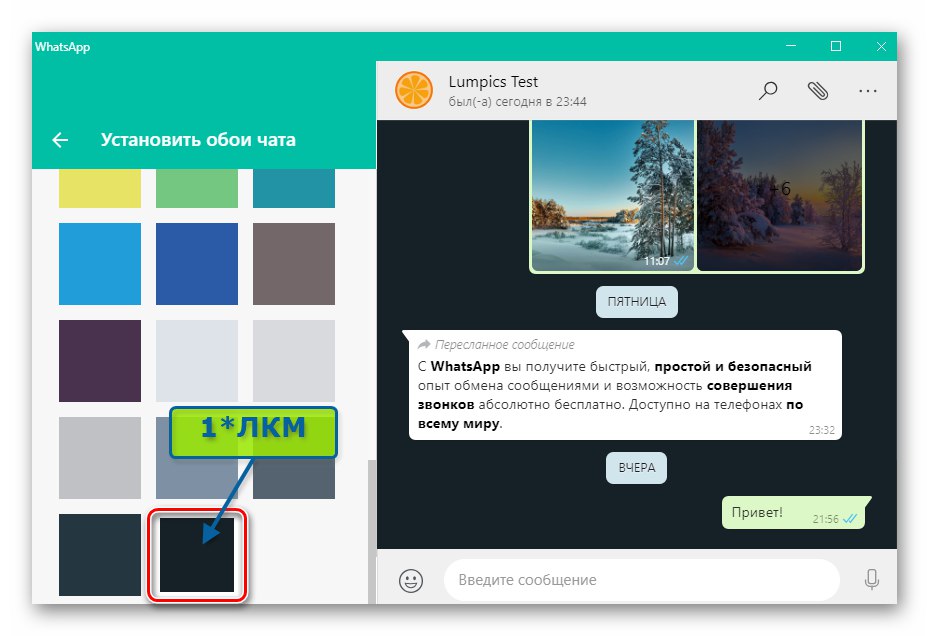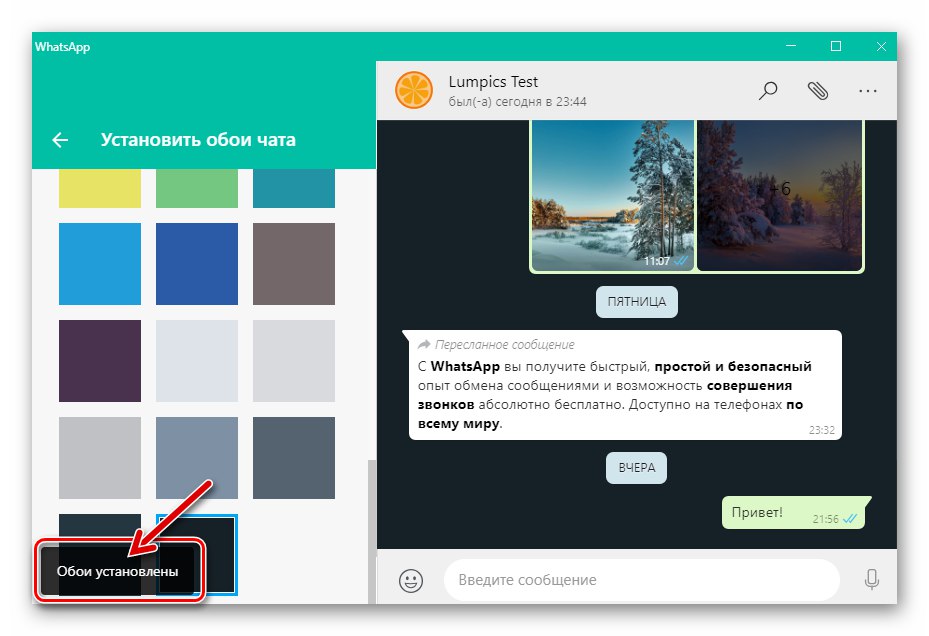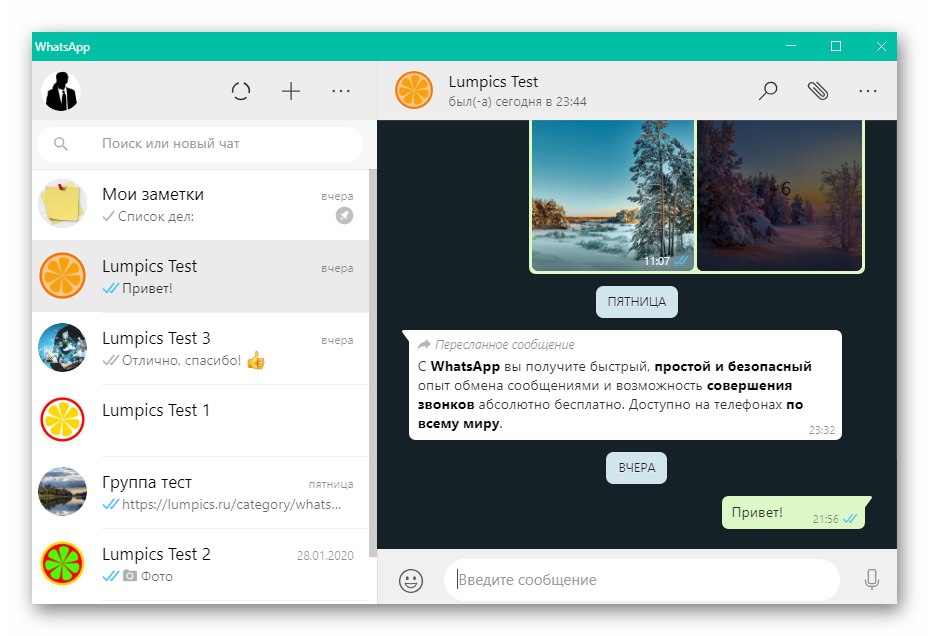Ефективността на използването на функциите на WhatsApp, както и на всеки друг софтуер, се увеличава значително, ако потребителят харесва дизайна на интерфейса на приложението. Основната и налична операция, свързана с персонализиране на външния вид на месинджъра, е задаването на фона на чатовете, а в следващата статия ще разгледаме как да извършим такава трансформация в Android, iOS и Windows.
Android
Променете фона на кореспонденцията, която се води чрез WhatsApp за Android, вероятно в рамките на доста широк диапазон. Можем да кажем, че тази версия на месинджъра предоставя на своите потребители най-голям брой възможности за преобразуване на интерфейси в сравнение с версиите на iOS и Windows. Тук трябва да се замени фонът на всички чатове едновременно, както и на отделни диалози и групи поотделно.
Вариант 1: Всички диалози и групи
Най-правилната първа стъпка в решаването на проблема с подмяната на фона на чатовете на WatsAp в средата на Android е да изберете един тапет за всички кореспонденции, в които сте член.
- Стартирайте WhatsApp и като щракнете върху трите вертикално разположени точки в горната част на екрана му вдясно, изведете главното меню на приложението. Отидете на "Настройки".
![WhatsApp за Android - стартирайте приложението, отидете в неговите настройки от главното меню]()
- В списъка с раздели с настройки за съобщения, който се отваря, изберете „Чатове“... На следващия екран докоснете името на опцията "Тапет".
![WhatsApp за Android - Настройки на Messenger - Чатове - Тапети за чатове]()
- След това трябва да изберете вида на фона, който ще се показва на екраните на всички кореспонденции, отворени в WhatsApp, като щракнете върху една от иконите в областта, показана по-долу.
![WhatsApp за Android - избор от видове тапети за чатове]()
-
„Без тапет“ - в чатовете е инсталиран ненатрапчив сив фон, без допълнителни елементи.
![WhatsApp за Android - активиране на режима без тапети за чатове в месинджъра]()
-
"Галерия" - като изберете тази опция, ще можете да зададете всяко изображение в хранилището на мобилно устройство като фон за кореспонденция. Докоснете посочената икона, след това отидете до албума, съдържащ съответната снимка, и докоснете нейната миниатюра. На екрана „Преглед на тапета“ оценете възможния резултат от извършената операция и, ако ви подхожда, щракнете "ИНСТАЛИРАЙ".
![WhatsApp за Android - избор на снимка от галерията на смартфона като фон за чатове в месинджъра]()
-
"Плътен цвят" - възможността за избор на едноцветен фон на чатове от цветния каталог, предоставен в месинджъра. Докоснете иконата, обозначаваща тази опция, превъртате списъка с наличните, изберете подходящия цвят и щракнете върху визуализацията му, след което докоснете "ИНСТАЛИРАЙ" в долната част на екрана за предварителен преглед за избрания тапет.
![WhatsApp за Android - запълнете фона на всички чатове с плътен цвят с различни нюанси]()
-
"Библиотека" - доста интересен елемент от менюто за избор на субстрат за кореспонденция по отношение на възможните опции за тяхното изпълнение:
Кликнете върху повикващия "Библиотека" бутон, потвърдете заявката от пратеника за необходимостта от изтегляне на допълнителни компоненти. Това ще отвори страницата на приложението WhatsApp Wallpaper в Google Play Магазинкъде да докоснете "Инсталирай"... След това изчакайте изтеглянето на пакета с изображения да завърши и се върнете в WhatsApp.
![WhatsApp за Android - изтеглете библиотека от тапети за чатове в месинджъра от Google Play Store]()
Изберете картина в наличния каталог, докоснете визуализацията му. Оценете бъдещия облик на чатовете и кликнете "ИНСТАЛИРАЙ"ако ви устройва.
![WhatsApp за Android - задаване на изображение от библиотеката на Messenger като фон на разговори]()
-
"Стандарт"... Името на елемента говори само за себе си - докоснете го, за да върнете фона на чатовете, първоначално зададени в Messenger по подразбиране.
![WhatsApp за Android - задаване на стандартен фон за всички съобщения в месинджъра]()
-
„Без тапет“ - в чатовете е инсталиран ненатрапчив сив фон, без допълнителни елементи.
- След като изберете подходящо фоново изображение за кореспонденция, излезте "Настройки" пратеник. На този етап проблемът, изразен в заглавието на материала, по отношение на абсолютно всички чатове в WhatsApp за Android се счита за решен.
![WhatsApp за Android - Излезте от настройките на Messenger след замяна на фона за чатове]()
Вариант 2: Отделен чат
Като зададете фона за цялата кореспонденция в WhatsApp за Android едновременно, съгласно препоръките по-горе, можете допълнително да персонализирате външния вид на някои, например най-често отваряните диалогови прозорци и групови чатове.
- Отворете чат WhatsApp, чийто фон трябва да бъде заменен.
![WhatsApp за Android - отидете в чата за съобщения, където трябва да промените фоновото изображение]()
- Докоснете трите точки вдясно от заглавката на съобщението, изберете "Тапет" в менюто, което се отваря.
![WhatsApp за Android - извикайте менюто на индивидуален или групов чат - елемента Тапет]()
- След това ще видите вече познатия елемент от менюто 3 от предишните инструкции в тази статия. Изберете типа на изображението, което харесвате, след това самото фоново изображение.Оценете резултата на екрана за предварителен преглед и докоснете "ИНСТАЛИРАЙ".
![WhatsApp за Android - заместване на фона на индивидуален диалог или група в месинджър]()
iOS
В програма WhatsApp за iOS За разлика от описаната по-горе версия на Messenger за Android, е възможно да се замени фона само за всички текущи чатове едновременно; за съжаление е невъзможно да се „оцвети“ всяка кореспонденция тук. По този начин, за да разрешат проблема, изразен в заглавието на статията, потребителите на iPhone имат само един начин:
- Отворете пратеника, докоснете иконата, разположена в долния десен ъгъл на екрана "Настройки".
![WhatsApp за iPhone - стартирайте приложението за съобщения, отидете в Настройки]()
- В показания списък щракнете върху „Чатове“, след това докоснете името на опцията „Тапет за чат“.
![WhatsApp за iPhone - Настройки на приложението Messenger - Чатове - Тапети за чатове]()
- След това ще ви бъде предоставен избор от четири възможни опции за вида на основата:
![WhatsApp за iPhone - екран за избор на тапети за кореспонденция в месинджъра]()
-
"Библиотека" - тук е представен набор от изображения, предоставени от разработчиците на пратеника. Отворете и превъртете списъка с оферти, щракнете върху миниизображението на снимката, която харесвате. След това ще можете да оцените появата на разговори в WhatsApp в резултат на запазване на настройките. Ако всичко ви устройва, щракнете "Инсталирай".
![WhatsApp за iPhone - изберете фоново изображение за всички чатове в библиотеката на Messenger]()
-
Твърди цветове - ако предпочитате едноцветен дизайн на кореспонденция, докоснете този елемент и след това изберете един от цветовете, предлагани от програмата, докоснете неговата проба. Както при избора на изображение от "Библиотеки", тогава ще бъде възможно да се оцени бъдещото появяване на диалози и групи - докоснете "Инсталирай" в долната част на екрана, който се отваря, ако най-накрая сте решили избора, или „Отказ“ако искате да опитате други цветови опции.
![WhatsApp за iPhone - задаване на плътен цветен фон за диалогови прозорци и групи в месинджъра]()
-
"Снимка" - използва се за инсталиране на изображение, налично в iPhone и / или iCloud хранилището като фон за диалогови прозорци и групи. Като кликнете върху този елемент, ще отворите списък с албуми, налични от устройството - отидете до един от тях, намерете подходяща снимка и докоснете визуализацията му.
![WhatsApp за iPhone - задаване на снимки от хранилището на устройството като чатове]()
Оценете резултата, получен при инсталиране на посоченото системно изображение в режим на визуализация на екрана за чат и след това Инсталирай субстрат или „Отказ“ собствен избор.
![WhatsApp за iPhone - потвърждение за настройка на снимка от паметта на устройството като фон на чатове]()
-
„Тапет по подразбиране“ - използвайте тази опция, ако искате да върнете фона, първоначално предложен от създателите на пратеника, в чатовете.
![WhatsApp за iPhone - задайте стандартен фон за всички диалози и групови чатове]()
-
"Библиотека" - тук е представен набор от изображения, предоставени от разработчиците на пратеника. Отворете и превъртете списъка с оферти, щракнете върху миниизображението на снимката, която харесвате. След това ще можете да оцените появата на разговори в WhatsApp в резултат на запазване на настройките. Ако всичко ви устройва, щракнете "Инсталирай".
- Когато приключите с избора и настройката на изображението като тапет за всички чатове, излезте "Настройки" програми - това завършва трансформацията на външния вид на WhatsApp за iOS.
Windows
Версия, адаптирана за работа на контролирани от Windows компютри и лаптопи WhatsApp характеризира се с най-малкия брой настройки, които могат да се променят в сравнение с опциите за мобилни съобщения. Това се отнася и за подмяна на фона на кореспонденция - тук е възможно да се избере изключително едноцветен фон и неговата инсталация е достъпна за всички разговори едновременно.
- Стартирайте WhatsApp за компютър, отворете всеки чат, за да можете по-късно да оцените цвета на фона в процеса на избора му и без да напускате "Настройки" програми.
![WhatsApp за Windows стартирайте пратеника, превключете към индивидуален или групов чат]()
- Щракнете върху бутона, разположен над списъка с чатове в лявата част на прозореца «…».
![Бутон WhatsApp за Windows за извикване на главното меню на приложението]()
- От менюто, което се отваря, отидете на "Настройки" пратеник.
![WhatsApp за Windows отидете в Настройки на приложението]()
- След това щракнете „Тапет за чат“.
![WhatsApp за Windows елемент Чат тапет в настройките на приложението]()
- Преместете курсора на мишката върху цветните образци в списъка, показан вляво на прозореца на програмата.
![Каталогът на цветовете WhatsApp за Windows, наличен за настройка като фон на чатове]()
- В резултат цветът на фона, показан от дясната страна на прозореца за кореспонденция на WhatsApp, незабавно ще се промени и вие, като разгледате опциите, ще можете да изберете най-подходящия нюанс.
![Цветът за визуализация на WhatsApp за Windows е зададен като фон за чатове]()
-
След като сте решили бъдещия цвят на фона на чатовете, кликнете върху неговата проба,
![WhatsApp за Windows избира цвета на фона за всички съобщения в месинджъра]()
което ще доведе до инсталиране на нов субстрат.
![WhatsApp за Windows задава цвета на фона за всички индивидуални и групови чатове, отворени в месинджъра]()
- Излез от "Настройки" messenger - завършено е единственото преобразуване на интерфейса, налично в неговата настолна версия.
![WhatsApp за Windows задаването на фона за всички чатове в месинджъра е завършено]()
Както можете да видите, промяната на фона на индивидуални и групови чатове е добре организирана само в Android версията на WhatsApp. Много потребители на разглежданата услуга очакват промяна в ситуацията, т.е. ще получат чудесни възможности за персонализиране на интерфейса на всички версии на месинджъра с пускането на техните актуализации.